A veces, un pequeño detalle puede mejorar drásticamente la apariencia de una imagen completa. Las fotos con bordes redondeados complementan perfectamente los diseños de sitios web, carteles, avatares y folletos. No hay una opción incorporada o un complemento para esta tarea en el editor de gráficos de Photoshop. Afortunadamente, existe una forma asequible de redondear rápida y fácilmente los bordes del diseño que desea.
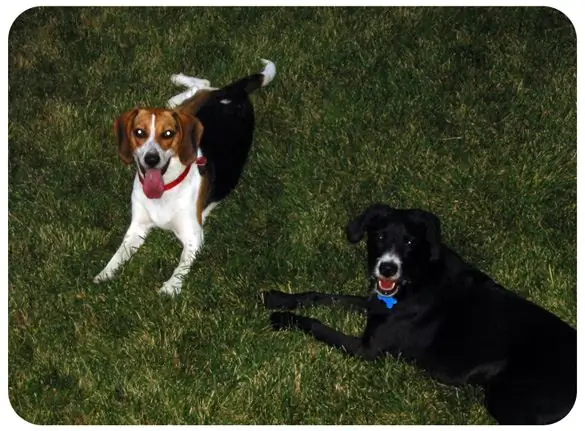
Es necesario
- Un ordenador
- Adobe Photoshop CS y superior
Instrucciones
Paso 1
Inicie Photoshop y abra la foto que desea redondear. La imagen se abrirá en una capa separada. Crea una nueva capa encima de la imagen.
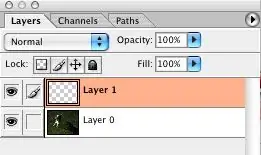
Paso 2
En una nueva capa, dibuje un rectángulo redondeado con la herramienta Rectángulo redondeado. El color de relleno no importa. Intente estirar el rectángulo resultante para que tenga casi el mismo tamaño que su foto (pero no se extienda más allá de los bordes de la foto).
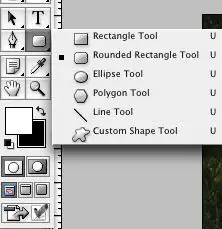
Paso 3
En la lista de capas, haga doble clic en la nueva capa donde acaba de dibujar el rectángulo. Se abrirá la ventana de configuración de estilo de capa. En la configuración de Fusión avanzada, establezca la Opacidad de relleno en 0 (totalmente transparente).

Paso 4
Haga clic en la pestaña Rutas. En la esquina superior derecha, busque el icono de flecha y haga clic en él. Seleccione "Hacer selección …" de la lista de opciones. En la ventana acoplable "Hacer selección …", asegúrese de que el radio de la pluma sea de 0 píxeles. Marque la casilla Suavizado. Haga clic en Aceptar. Esta acción seleccionará el área del rectángulo.
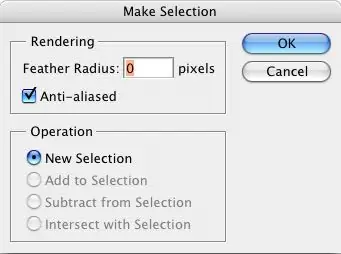
Paso 5
En el menú Editar, seleccione la función Copiar fusionado. Crea un nuevo documento, pega la imagen copiada (Editar-Pegar). Ha recibido una imagen terminada con bordes redondeados, que ahora puede guardar en cualquier formato que le resulte conveniente.






